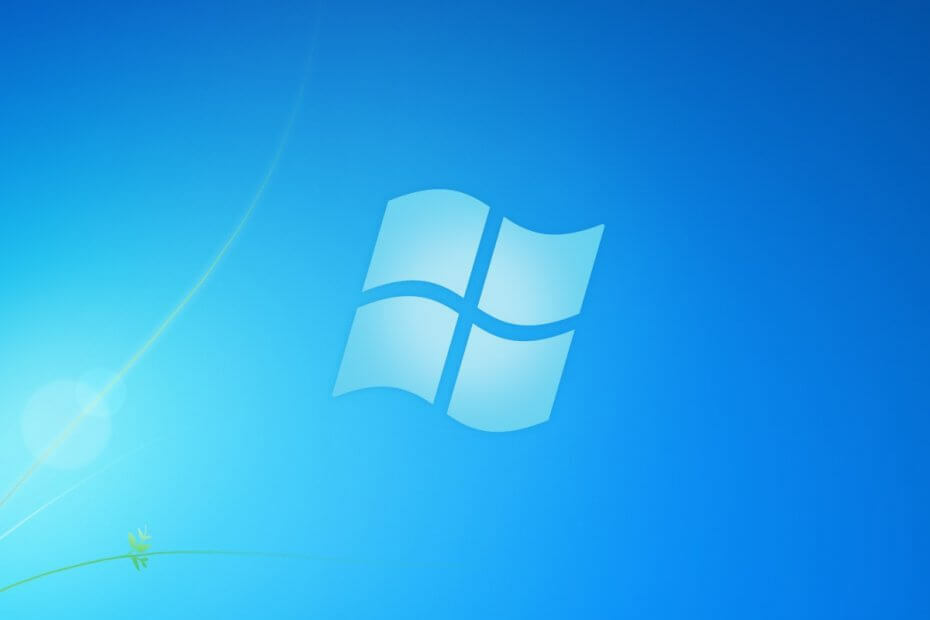
To oprogramowanie sprawi, że Twoje sterowniki będą działały, dzięki czemu będziesz chroniony przed typowymi błędami komputera i awariami sprzętu. Sprawdź teraz wszystkie sterowniki w 3 prostych krokach:
- Pobierz poprawkę sterownika (zweryfikowany plik do pobrania).
- Kliknij Rozpocznij skanowanie znaleźć wszystkie problematyczne sterowniki.
- Kliknij Zaktualizuj sterowniki aby uzyskać nowe wersje i uniknąć nieprawidłowego działania systemu.
- DriverFix został pobrany przez 0 czytelników w tym miesiącu.
Od czasu wsparcia dla Windows 7 zakończyło się, możesz podjąć dwa działania:
- Pobierz Windows 7 Rozszerzone wsparcie
- Uaktualnij do systemu Windows 10
Jednak ci z was, którzy mają komputery dołączone do domeny, mogą nie otrzymywać powiadomień o uaktualnieniu, jak wszyscy inni.
Chociaż nie oznacza to, że nie możesz uaktualnić, nie otrzymasz przypomnienia, aby zrobić to tak szybko, jak to możliwe.
Pamiętaj, że brak wsparcia oznacza, że komputery z systemem Windows 7 nie będą już otrzymywać żadnych aktualizacji zabezpieczeń. Przekłada się to na zwiększone ryzyko cyberataków, które mogą być szczególnie niszczące dla komputerów PC w połączonych domenach.
Na szczęście proces aktualizacji jest dość prosty, zwłaszcza że wszystko, czego potrzebujesz, to dostarczone przez Microsoft narzędzie do tworzenia multimediów. dodatkowo musisz mieć ważną licencję na system Windows 10 dla każdego komputera przyłączonego do domeny, który posiadasz.
Jak uaktualnić komputery przyłączone do domeny do systemu Windows 10?
W związku z tym, jeśli chcesz uaktualnić komputery przyłączone do domeny do systemu Windows 10, po prostu wykonaj następujące czynności:
- Odwiedzić Narzędzie do tworzenia multimediów w systemie Windows 10 stronie internetowej
- naciśnij Pobierz teraz
- Po pobraniu konfiguracji uruchom ją
- Wybierz Zaktualizuj ten komputer teraz

- Postępuj zgodnie z instrukcjami wyświetlanymi na ekranie
- Po wyświetleniu monitu wprowadź klucz licencyjny systemu Windows 10
- Zakończ instalację
- Restart komputer
Powtarzaj ten proces na każdym komputerze, aż wszystkie komputery w Twojej domenie zostaną uaktualnione.
Pamiętaj, że przed przystąpieniem do aktualizacji musisz utworzyć kopię zapasową wszystkich danych na każdym komputerze, ponieważ nie ma gwarancji, że nie nastąpi utrata danych.
Ponadto, jeśli aktualizujesz OEM Windows 7, upewnij się, że znasz klucz licencyjny przed aktualizacją, w przeciwnym razie nie będziesz mógł aktywować swojej wersji systemu Windows 10 Pro.
Jeśli chcesz dowiedzieć się, jak przeprowadzić migrację z Windows 7 do Windows 10 bez utraty danych, sprawdź to szczegółowy przewodnik.
Trzeba przyznać, że cały proces może zająć dużo czasu, w zależności od tego, jak nowe są komputery i ile ich jest. Poza tym nie powinno być żadnych niedogodności, ani z punktu widzenia funkcjonalności, ani wydajności.
Czy znasz inny sposób uaktualnienia komputerów przyłączonych do domeny? Daj nam znać w sekcji komentarzy poniżej.
POWIĄZANE ARTYKUŁY, KTÓRE WARTO ZOBACZYĆ:
- Jak przenieść gry z systemu Windows 7 do systemu Windows 10?
- To najlepsze narzędzie do migracji z Windows 7 do Windows 10
- Jaki udział w rynku ma dziś Windows 7?


